«Actualización del sistema Android en curso». ¿Por qué ocurre esto justo en esos momentos cruciales? ¿Por qué tu fiel compañero digital decide renovarse en los momentos más inoportunos? Antes de gritarle a tu móvil otra vez, querido lector, es hora de tomar las riendas.
Conoce estas actualizaciones automáticas de Android y descubre cómo desactivarlas de una vez por todas. Nuca más serás interrumpido por una actualización automática indeseada. ¡Empecemos!
Índice de contenidos
- Entendiendo las actualizaciones automáticas en Android
- El proceso paso a paso para desactivar las actualizaciones automáticas
- Manejando las actualizaciones manuales luego de desactivarlas
- Recomendaciones importantes al desactivar actualizaciones automáticas en Android

Entendiendo las actualizaciones automáticas en Android
Antes de saber cómo desactivar las actualizaciones automáticas, es esencial entender su funcionamiento en un sistema Android. Las actualizaciones automáticas son características que los desarrolladores de aplicaciones implementan para garantizar que todas las aplicaciones en tu dispositivo estén siempre al día con las funciones y seguridad más recientes.
Apesar de que sea beneficioso, también puede resultar frustrante si tu dispositivo se actualiza automáticamente en momentos inoportunos, consume tus datos móviles o te distrae con constantes notificaciones de actualizaciones.
Si este es tu caso, la buena noticia es que existen formas de desactivar las actualizaciones automáticas en Android. Este proceso variará dependiendo de si deseas desactivar las actualizaciones para todas las aplicaciones o sólo para algunas específicas.
- Para todas las aplicaciones, necesitarás acceder a la Play Store, tocar el ícono del menú, entrar a ‘Ajustes’ y luego seleccionar ‘Actualización automática de aplicaciones’. Allí podrás elegir la opción que te parezca más conveniente.
- En el caso de que desees desactivar las actualizaciones automáticas de ciertas aplicaciones, tendrás que ir a ‘Mis aplicaciones y juegos’ dentro de Play Store, seleccionar la aplicación que deseas y tocar el ícono de tres puntos en la parte superior. Ahí verás la opción de ‘Activar o desactivar actualizaciones automáticas’.
| Paso | Descripción |
|---|---|
| 1 | Acceder a Google Play Store. |
| 2 | Tocar el ícono del menú. |
| 3 | Seleccionar ‘Ajustes’. |
| 4 | Entrar a ‘Actualización automática de aplicaciones’ y seleccionar la opción que prefieras. |
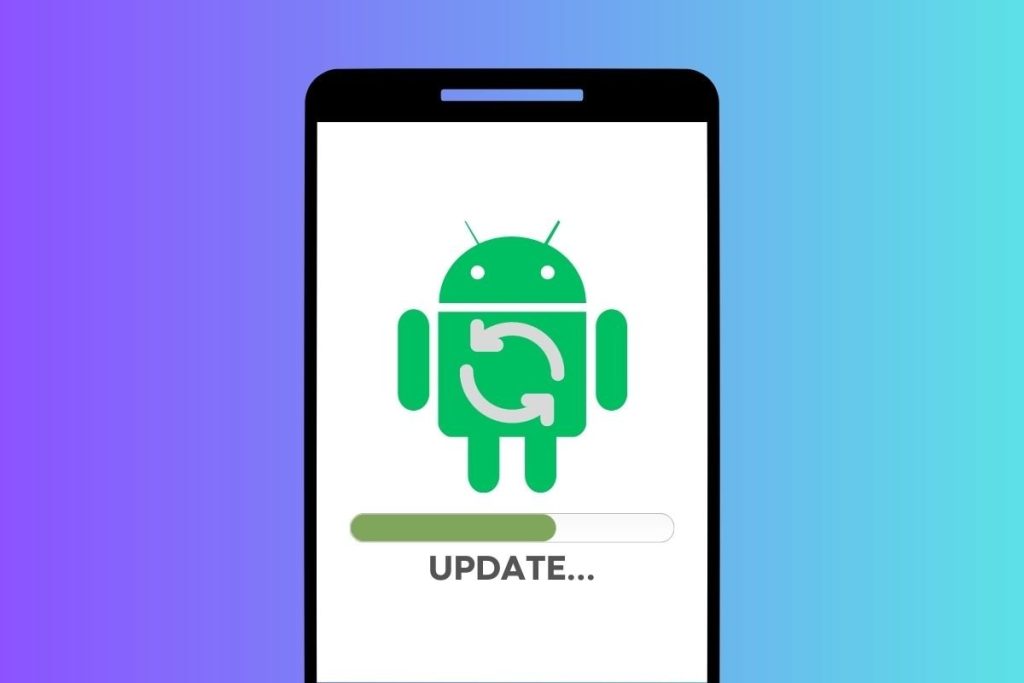
Recuerda que, decidir cuándo y cómo se actualizan tus aplicaciones te brinda un mayor control sobre el rendimiento y la funcionalidad de tu dispositivo Android.
El Proceso Paso a Paso para Desactivar las Actualizaciones Automáticas
En ocasiones, las actualizaciones automáticas en nuestros dispositivos Android pueden resultar molestas, ya que consumen espacio de almacenamiento y datos. Pero, ¿sabías que puedes desactivar estas actualizaciones?
Primero que todo, necesitarás abrir la tienda de aplicaciones Google Play Store en tu dispositivo Android. Haz clic en el ícono de tres barras horizontales ubicado en la esquina superior izquierda, este abrirá un menú en el cual encontrarás la opción «Ajustes».
Dentro de esta opción, selecciona la «Actualización de aplicaciones automáticamente» y podrás ver tres opciones disponibles:
-
- Actualizar aplicaciones automáticamente en cualquier momento. Se pueden aplicar cargos de datos.
-
- Actualizar aplicaciones automáticamente solo a través de Wi-Fi.
-
- No actualizar aplicaciones automáticamente.
Para desactivar las actualizaciones automáticas, simplemente debes seleccionar la última opción «No actualizar aplicaciones automáticamente».
En segundo lugar, también puedes desactivar las actualizaciones automáticas para aplicaciones específicas.
Para esto, sigue los pasos anteriores hasta llegar a «Ajustes», luego en el menú escoge «Mis aplicaciones y juegos». Selecciona la aplicación que no quieres que se actualice de forma automática. Finalmente haz clic en los tres puntos en la esquina superior derecha y desmarca la casilla «Habilitar actualizaciones automáticas».
Con estos pasos ya habrás logrado desactivar las actualizaciones automáticas en tu dispositivo Android.
En la siguiente tabla, encontrarás el resumen de los pasos:
| Paso | Acción |
|---|---|
| 1 | Abre la Google Play Store |
| 2 | Selecciona Ajustes en el menú |
| 3 | Elige «No actualizar aplicaciones automáticamente» |
| 4 | Para aplicaciones específicas, selecciona la app y desmarca «Habilitar actualizaciones automáticas» |
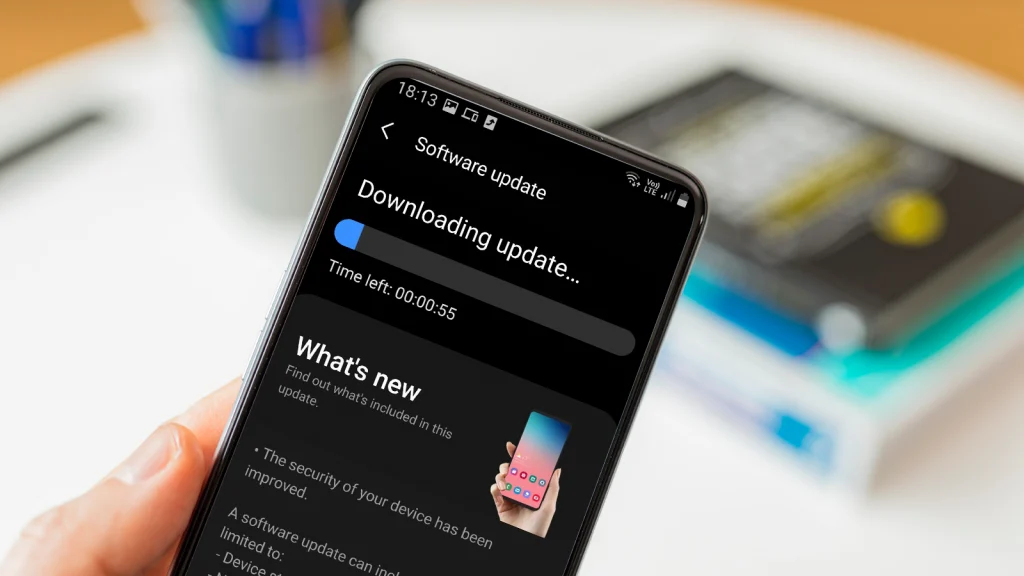
Manejando las Actualizaciones Manuales luego de Desactivarlas
Una vez que has decidido desactivar las actualizaciones automáticas en tu dispositivo Android, es importante que manejes adecuadamente las actualizaciones manuales.
Esto implica verificar y actualizar tu dispositivo de vez en cuando, para garantizar que estés operando la última versión y aprovechando todas las funciones de seguridad y rendimiento que Android tiene para ofrecer.
Para hacer esto, simplemente debes ir a la «Configuración» de tu dispositivo, luego seleccionar «Acerca del Teléfono» o «Información del Teléfono» y finalmente «Actualizaciones de Software». En esta sección, puedes comprobar si hay actualizaciones disponibles para tu dispositivo y, si las hay, descargalas e instalalas manualmente.
No olvides que, aunque este proceso puede requerir un tiempo dependiendo del tamaño de la actualización, es esencial para mantener tu dispositivo en óptimas condiciones.
-
- Ir a Configuración: El primer paso para actualizar manualmente tu Android
-
- Selecciona Acerca del Teléfono o Información del Teléfono: Aquí podrás encontrar información relevante sobre tu dispositivo
-
- Busca Actualizaciones de Software: En este punto, puedes verificar si existen nuevas actualizaciones para tu dispositivo
Actualizar manualmente tu dispositivo Android requiere que revises estas opciones con regularidad. Aunque las actualizaciones automáticas son convenientes, desactivarlas te brinda un mayor control sobre tu dispositivo y puede ahorrar recursos valiosos en tu teléfono.
| Acción | Instrucciones |
|---|---|
| Ir a Configuración | Accede desde tu pantalla de inicio o menú de aplicaciones |
| Selecciona Acerca del Teléfono | Desplázate y selecciona la opción correspondiente |
| Buscar actualizaciones | Presiona ‘Actualizaciones de Software’ y selecciona ‘Buscar Actualizaciones’ |

Recomendaciones Importantes al Desactivar Actualizaciones Automáticas en Android
Independientemente de nuestras razones personales para desactivar las actualizaciones automáticas en un dispositivo Android, es fundamental tener en cuenta ciertas recomendaciones para garantizar que nuestro teléfono o tableta no se vea afectado negativamente.
Antes de desactivar las actualizaciones automáticas, asegúrate de conocer las implicaciones, esta decisión podría comprometer la funcionalidad y la seguridad de tu dispositivo.
-
- Actualizaciones de seguridad: Android lanza regularmente actualizaciones de seguridad que protegen tu dispositivo contra nuevas amenazas. Al desactivar las actualizaciones automáticas, debes comprometerte a instalar estas actualizaciones de seguridad manualmente tan pronto como estén disponibles.
-
- Funcionalidad de la aplicación: Las actualizaciones a veces contienen nuevas funciones o mejoras en las existentes. Si desactivas las actualizaciones automáticas, podrías terminar perdiéndote estas mejoras.
Por otro lado, desactivar las actualizaciones automáticas en tu dispositivo Android también puede tener sus beneficios, siempre y cuando tomes las precauciones adecuadas. Para mantener tu sistema operativo y las aplicaciones en buen estado, es crucial adoptar la gestión manual de actualizaciones.
-
- Control sobre la descarga de datos: Si tienes un plan de datos limitado, podrías preferir descargar las actualizaciones solo cuando estás conectado a una red Wi-Fi. Desactivar las actualizaciones automáticas puede ayudarte a evitar el consumo innecesario de datos móviles.
-
- Evitar problemas con nuevas actualizaciones: A veces, las actualizaciones pueden contener errores que causan problemas con tu dispositivo. Al controlar manualmente las actualizaciones, puedes esperar a que se corrijan estos problemas antes de instalar la actualización
Por último, independientemente de si decides desactivar las actualizaciones automáticas o no, siempre es una buena idea hacer una copia de seguridad regularmente de tu dispositivo para proteger tus datos en caso de cualquier eventualidad.
